Cara Menghapus Tema di WordPress (3 Cara Mudah)
Diterbitkan: 2023-08-28Sebelum melihat situs web Anda untuk terakhir kalinya, kemungkinan besar Anda telah menyimpan banyak tema di dashboard WordPress Anda.
Itu terjadi pada saya berkali-kali. Di suatu tempat (terutama di wp.org) di beberapa situs web, saya telah melihat desain baru, dan saya ingin melihat tampilannya di situs web saya.
Begitulah cara Anda memasang banyak sekali tema dan itu tidak baik untuk kesehatan situs Anda. Sekarang, Anda mungkin bertanya-tanya 'Bagaimana cara menghilangkan tema yang tidak diinginkan itu?'
Dalam postingan hari ini, saya akan menunjukkan cara menghapus tema WordPress langkah demi langkah. Setelah itu, saya juga akan membahas beberapa topik penting lainnya seperti kapan atau mengapa menghapus WordPress di akhir postingan ini.
Cara menghapus tema di WordPress dari dashboard
1. Masuk ke dashboard WordPress Anda. Pastikan Anda seorang administrator.
2. Buka Appearance → Themes untuk mengakses direktori tema dari dashboard WordPress Anda.
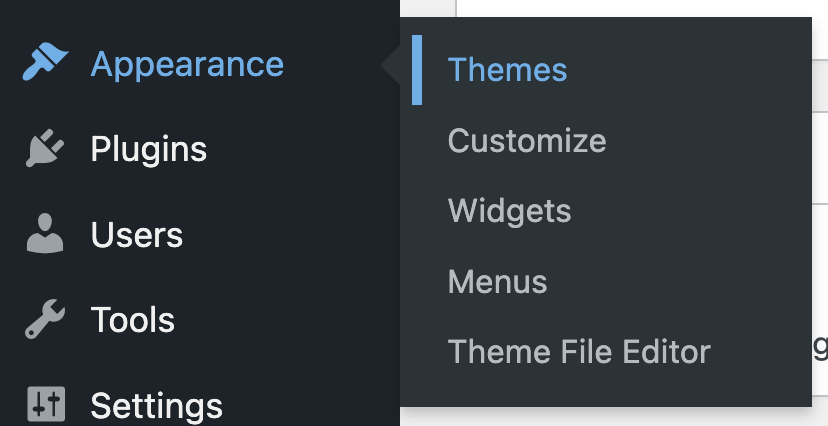
3. Klik tombol Detail Tema yang muncul setelah mengarahkan kursor ke suatu tema. Omong-omong, yang pertama adalah tema aktif jadi Anda harus memilih dari yang lain.
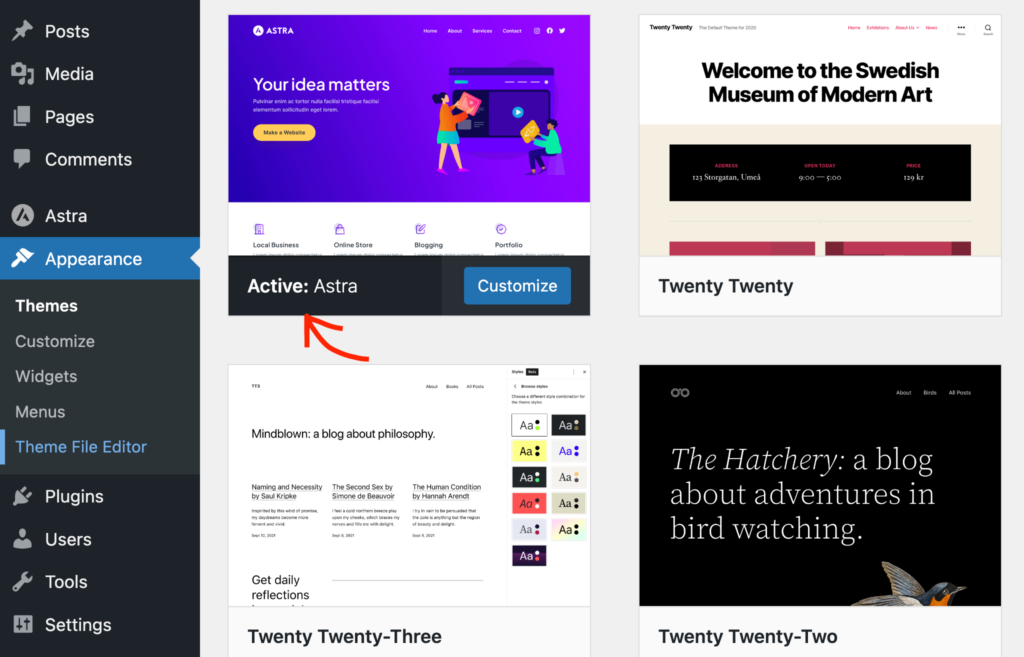
4. Sekarang Anda dapat melihat tombol Hapus di pojok kanan bawah.
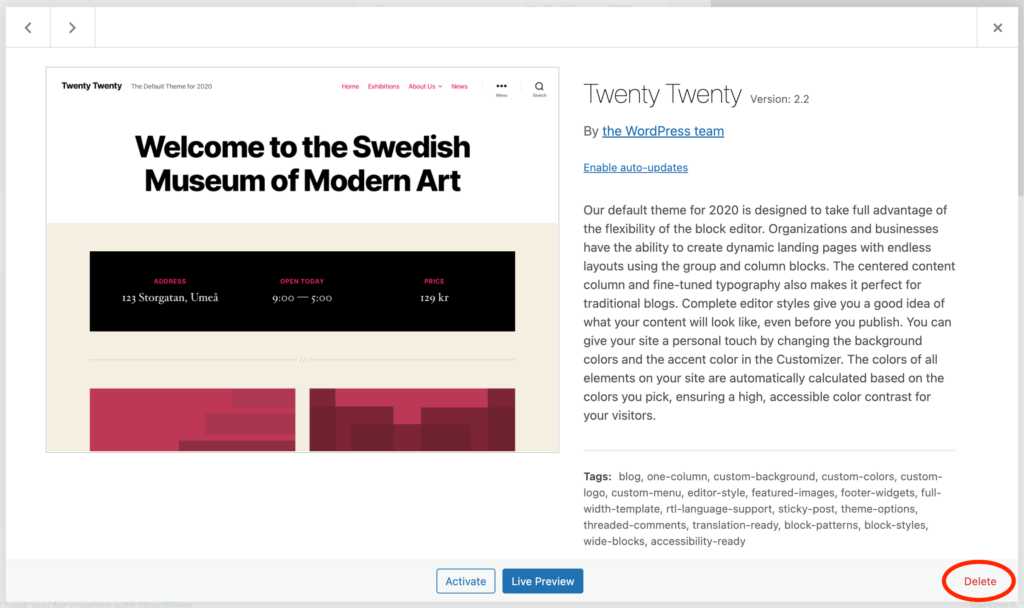
5. Saat Anda mengklik tombol Hapus, sebuah peringatan akan muncul di bagian atas. Klik OK untuk menghapus, klik Batal untuk tidak menghapus.
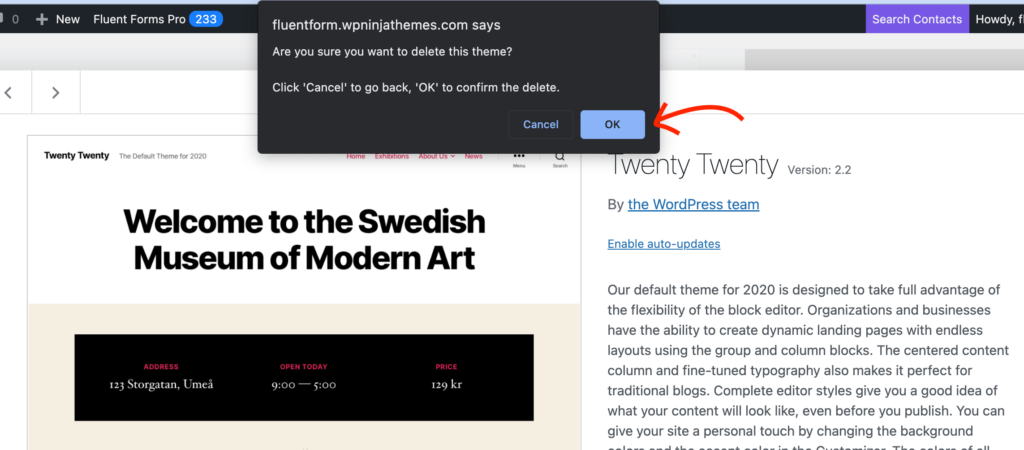
Ingin tahu apa saja isi WordPress 6.3?
Cara menghapus tema WordPress melalui FTP
Di atas dashboard WordPress, Anda juga dapat menghapus tema dari server Anda. Ini berguna ketika Anda tidak memiliki akses ke panel admin WordPress. Ada metode yang disebut FTP yang merupakan singkatan dari File Transfer Protocol. Dengan metode ini, Anda dapat memodifikasi file di server jarak jauh tempat situs WordPress Anda dihosting. Ya, ada beberapa klien FTP, dan Anda dapat memilih mana saja yang Anda suka.
- Hubungkan server hosting Anda dengan klien FTP (FileZilla adalah yang paling populer)
- Temukan folder konten-wp dan buka. Buka folder tema
- Sekarang cari tema yang ingin Anda hapus di dalam folder tema . Sebelum menghapus tema, pastikan tema tersebut bukan tema yang aktif saat ini.
- Klik kanan pada folder tema yang ingin Anda hapus dan klik opsi hapus
- Anda perlu mengonfirmasi di sini karena klien FTP Anda mungkin memperingatkan Anda tentang penghapusan file
Sekarang, tema tersebut tidak akan tersedia di dalam WordPress Anda.
Cara menghapus tema WordPress dari panel hosting Anda
Ada cara lain untuk menghapus tema WordPress. Untuk melakukan itu, Anda perlu memiliki akses ke panel hosting Anda. Dari sana, Anda dapat menghapus file tema Anda dengan mudah. Langkah-langkah berikut akan membantu Anda mencapai hal itu:
- Masuk ke panel hosting Anda
- Temukan opsi File Manager dari dasbor
- Temukan folder konten-wp dan buka. Di dalam folder, cari folder tema
- Sekarang, cari tema yang ingin Anda hapus dan pastikan itu bukan tema yang sedang aktif
- Klik kanan folder tema yang Anda inginkan, dan pilih tombol hapus
Tema Anda sekarang akan dihapus dari WordPress Anda.
Kapan harus menghapus tema WordPress
Ada beberapa skenario di mana Anda mungkin ingin menghapus tema WordPress:
Dalam beberapa kasus, disarankan untuk menghapus tema WordPress. Jika Anda tertarik untuk mengetahui skenario ideal, berikut adalah skenarionya:
- Anda ingin mengubah tampilan situs Anda dan menginstal tema WordPress baru. Sekarang tidak ada gunanya mempertahankan yang lama.
- Anda memasang tema untuk memeriksa kesesuaiannya dengan situs web Anda dan kemudian Anda memahami bahwa tema tersebut tidak sesuai dengan keinginan Anda.
- Setiap instalasi WordPress dilengkapi dengan beberapa tema default di dalamnya. Dan Anda tidak ingin menggunakannya. Oleh karena itu, menghapus adalah pilihan terbaik
Apa pun alasannya, saya sudah menjelaskan kepada Anda cara menghapus tema.

Mengapa Anda harus menghapus tema WordPress
“Tidak ada salahnya jika saya menyimpan tema yang tidak terpakai” mungkin Anda berpikir. Begitulah sebagian besar tema WordPress ada di dashboard Anda. Satu hal yang menggoda kita untuk mempertahankan sebuah tema adalah kita mungkin membutuhkannya di masa depan.
Tapi percayalah, tema-tema itu hanya menambah sampah. Anda tidak akan pernah menggunakannya lagi, dan mungkin Anda tidak akan memeriksanya lagi. Jadi praktik terbaiknya adalah menghapus tema, plugin, kode, atau hal lain yang tidak Anda gunakan lagi.
Beberapa alasan mengapa Anda harus menghapus tema WordPress yang tidak digunakan:
- Banyaknya tema membuat situs Anda rentan terhadap peretas. Keamanan menjadi perhatian besar di sini. Ini membantu Anda menjaga situs web Anda tetap aman jika Anda menutup pintu bagi peretas dengan menghapus tema yang tidak lagi Anda gunakan.
- Saat Anda menghapus tema, Anda tidak perlu khawatir untuk memperbaruinya. Namun jika Anda menyimpan banyak tema, Anda perlu memperbaruinya meskipun Anda tidak menggunakannya. Demi alasan keamanan, Anda tidak boleh mengabaikan pembaruan, namun Anda dapat mengabaikannya dengan mudah.
- Masalah lainnya terkait dengan kinerja situs web Anda. Jika Anda memiliki tema, itu akan diperbarui secara berkala. Itu bukan masalah besar pada pandangan pertama. Namun ketika ada lusinan tema tidak aktif yang memeriksa pembaruan, mungkin ada sedikit masalah kinerja.
- Apapun yang ada di hosting Anda, semuanya membutuhkan ruang. Bila Anda tidak menggunakan suatu tema, tema tersebut mungkin tidak membahayakan Anda namun akan menghabiskan ruang . Jadi berhati-hatilah untuk menyimpan tema kosong di sana.
- Kekhawatiran selanjutnya terkait dengan database . Ketika satu tema tidak aktif, datanya akan diambil saat tema tersebut aktif. Jika Anda mengaktifkan kembali tema tersebut, data tersebut akan tersedia kembali di database. Untuk menjaga database Anda tetap bersih, Anda harus menghapus temanya.
Menghapus vs mencopot pemasangan tema
Menghapus atau mencopot pemasangan tema serupa. Secara teori kelihatannya sama, tetapi apakah itu skenario sebenarnya? Apa pun yang Anda lakukan – menghapus atau menghapus instalasi tema – file akan dihapus dari server dan semua data terkait akan dihapus.
Namun, dalam beberapa situasi, mencopot pemasangan suatu tema mungkin tidak sepenuhnya menghapus semua elemen yang relevan. Itu sebabnya menghapus tema adalah pilihan terbaik untuk menjaga server Anda tetap ramping.
Ada situasi lain di mana Anda mungkin bingung antara menghapus dan menonaktifkan suatu tema. Omong-omong, menonaktifkan berarti Anda telah mengaktifkan tema lain. Karena hanya satu tema yang dapat aktif dalam satu waktu, semua tema lainnya akan dinonaktifkan.
Jadi ketika Anda menonaktifkan tema apa pun, semua file yang terkait dengannya tetap ada di database Anda. Semua konfigurasi yang relevan juga disimpan di sistem, dan Anda mendapatkannya kembali setiap kali Anda mengaktifkan kembali tema.
Kapan tidak menghapus tema WordPress
Sekarang Anda tahu kapan harus menghapus tema WordPress. Anda mungkin juga ingin mengetahui kapan tidak boleh menghapus tema. Apakah ada situasi seperti itu? Ya, ada beberapa.
Ada kalanya sebuah tema mungkin tidak aktif di situs Anda namun Anda tetap tidak boleh menghapusnya. Ini termasuk:
- Jika suatu tema merupakan tema induk dari tema yang aktif maka Anda tidak dapat menghapusnya meskipun Anda tidak menggunakannya
- Jika tema aktif di jaringan multisite. Meskipun tidak aktif di satu situs, namun diperlukan untuk situs lain di jaringan yang sama
- Setelah menguji satu tema, apakah Anda ingin menyimpannya untuk diaktifkan kembali nanti atau ingin mengujinya kembali
Kata-kata terakhir
Saya harap sekarang Anda memiliki pemahaman menyeluruh tentang cara menghapus tema WordPress dari situs Anda. Terapkan pengetahuan ini saat Anda mengalami konflik dengan penghapusan, pencopotan pemasangan, atau penonaktifan tema.
